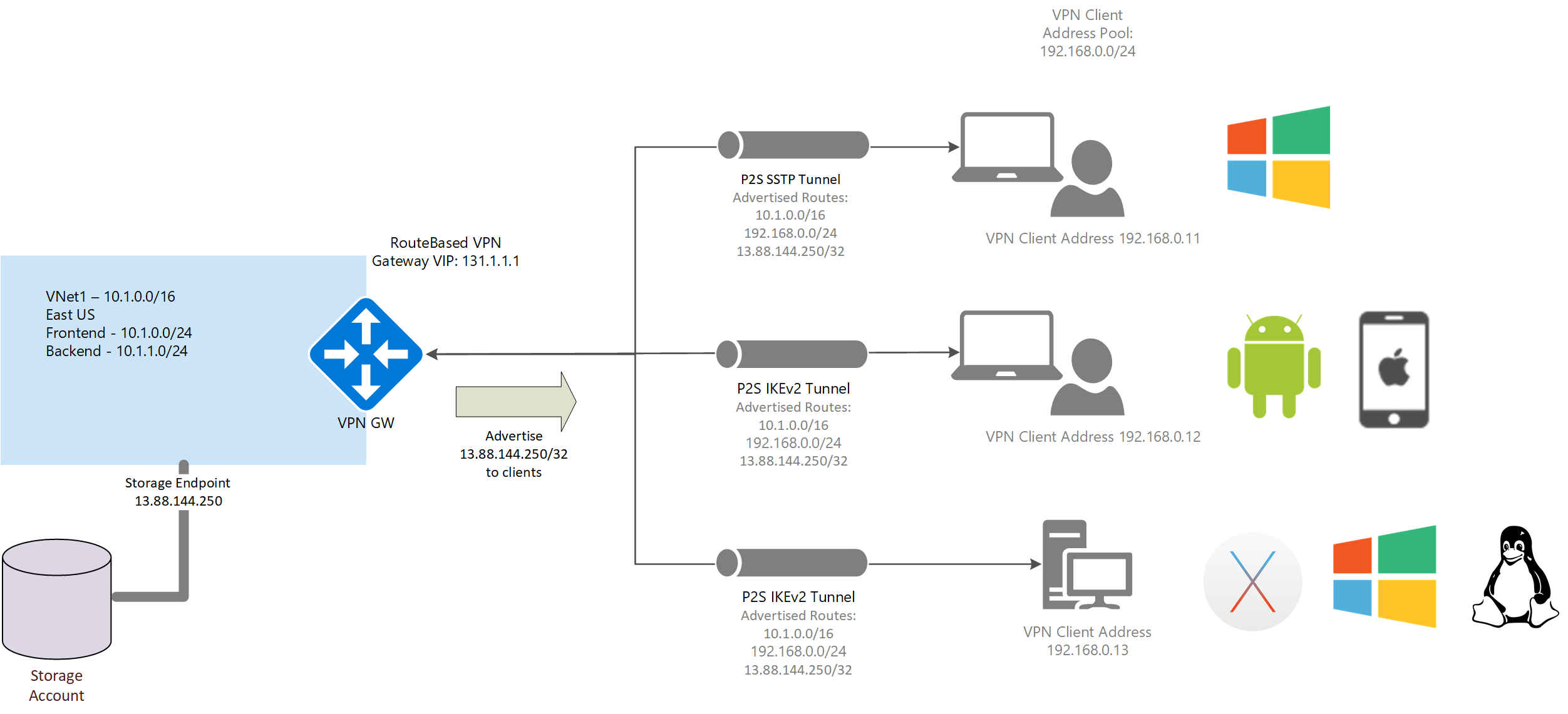Nota
O acesso a esta página requer autorização. Pode tentar iniciar sessão ou alterar os diretórios.
O acesso a esta página requer autorização. Pode tentar alterar os diretórios.
Você pode querer anunciar rotas personalizadas para todos os seus clientes VPN ponto a site. Por exemplo, quando você habilitou pontos de extremidade de armazenamento em sua rede virtual e deseja que os usuários remotos possam acessar essas contas de armazenamento pela conexão VPN. Você pode anunciar o endereço IP do ponto final de armazenamento para todos os seus usuários remotos para que o tráfego para a conta de armazenamento passe pelo túnel VPN, e não pela Internet pública. Você também pode usar rotas personalizadas para configurar túnel forçado para clientes VPN.
Portal do Azure
Você pode anunciar rotas personalizadas usando o portal do Azure na página de configuração ponto a site. Você também pode visualizar e modificar/excluir rotas personalizadas conforme necessário usando estas etapas. Se pretender configurar o túnel forçado, consulte a seção Túnel forçado neste artigo.
- Vá até o gateway de rede virtual.
- Selecione Configuração ponto a site no painel esquerdo.
- Na página Configuração ponto a site, adicione as rotas. Não use espaços.
- Selecione Guardar no topo da página.
PowerShell
Para anunciar rotas personalizadas, use o Set-AzVirtualNetworkGateway cmdlet. O exemplo a seguir mostra como anunciar o IP para as tabelas de conta de armazenamento da Contoso (contoso.table.core.windows.net).
Ping contoso.table.core.windows.net e anote o endereço IP. Por exemplo:
C:\>ping contoso.table.core.windows.net Pinging table.by4prdstr05a.store.core.windows.net [203.0.113.250] with 32 bytes of data:Execute os seguintes comandos do PowerShell:
$gw = Get-AzVirtualNetworkGateway -Name <name of gateway> -ResourceGroupName <name of resource group> Set-AzVirtualNetworkGateway -VirtualNetworkGateway $gw -CustomRoute 203.0.113.250/32Para adicionar várias rotas personalizadas, use uma vírgula e espaços para separar os endereços. Por exemplo:
Set-AzVirtualNetworkGateway -VirtualNetworkGateway $gw -CustomRoute x.x.x.x/xx , y.y.y.y/yy
Ver rotas personalizadas
Use o exemplo a seguir para exibir rotas personalizadas:
$gw = Get-AzVirtualNetworkGateway -Name <name of gateway> -ResourceGroupName <name of resource group>
$gw.CustomRoutes | Format-List
Excluir rotas personalizadas
Use o exemplo a seguir para excluir rotas personalizadas:
$gw = Get-AzVirtualNetworkGateway -Name <name of gateway> -ResourceGroupName <name of resource group>
Set-AzVirtualNetworkGateway -VirtualNetworkGateway $gw -CustomRoute @0
Túnel forçado
Você pode direcionar todo o tráfego para o túnel VPN anunciando 0.0.0.0/1 e 128.0.0.0/1 como rotas personalizadas para os clientes. A razão para dividir 0.0.0.0/0 em duas sub-redes menores é que esses prefixos menores são mais específicos do que a rota padrão que já pode estar configurada no adaptador de rede local e, como tal, será preferida ao rotear tráfego.
Nota
A conectividade com a Internet não é fornecida através do gateway VPN. Como resultado, todo o tráfego destinado à Internet é descartado.
Para habilitar o túnel forçado, use os seguintes comandos:
$gw = Get-AzVirtualNetworkGateway -Name <name of gateway> -ResourceGroupName <name of resource group>
Set-AzVirtualNetworkGateway -VirtualNetworkGateway $gw -CustomRoute 0.0.0.0/1 , 128.0.0.0/1
Próximos passos
Para obter mais informações sobre o roteamento P2S, consulte Sobre o roteamento ponto a site.